
【チャットGPT×Canva】たった5分でインスタ文字入れ投稿を作る方法
実はチャットGPTの登場でインスタの文字入れ投稿は5分くらいで作れるようになりました。
今後、こういう感じで自動で作る発信者はもっとたくさん出てくるかと思います。
今日は「こういう方法もあるんだよ」という知識として知っておいていただけたらと思い、方法を共有します。
「インスタで投稿するのがストレス過ぎて、、、」という方や、「とりあえずインスタが動いてる感を出したい」という方はすぐにでも実践していただけたらと思います。
【ステップ1】チャットGPTに台本を書いてもらう
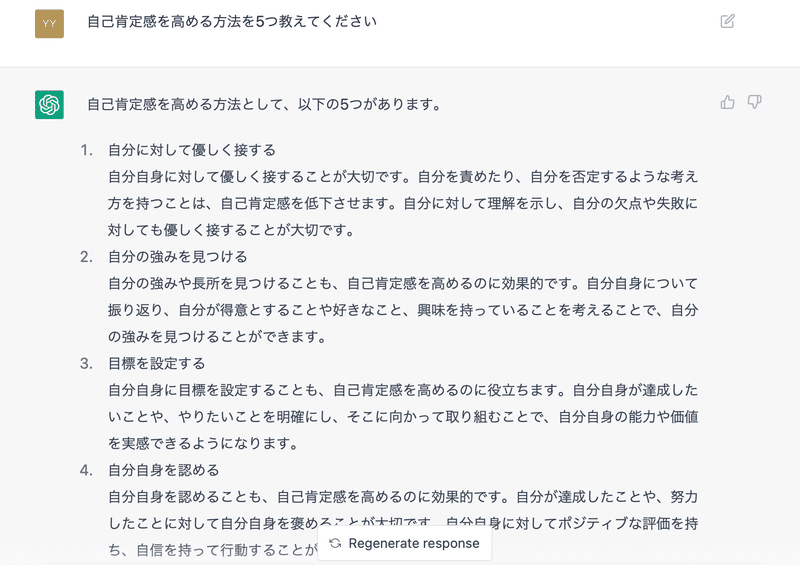
今回は上記画像のように「自己肯定感の高め方」というタイトルでチャットGPTに台本を作ってもらいました。
【ステップ2】タイトルと内容を分けてスプレットシートにコピペする

スプレットシートのA列にタイトルをコピペしていきます。
次にB列に内容をコピペしていきます。
【ステップ3】Canvaを開く
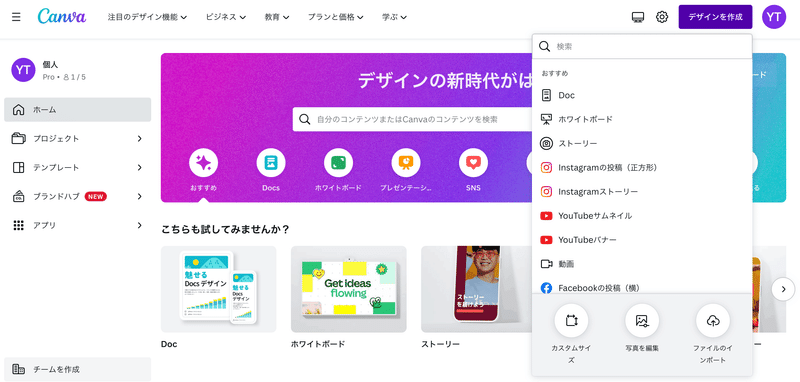
Canvaを開いたら右上の『デザインを作成』を押します。
インスタで推奨されているサイズがあるので、ここでは『カスタムサイズ』を選択してください。

カスタムサイズでは幅1080、高さ1350で作成します。
【ステップ4】デザインを選ぶ
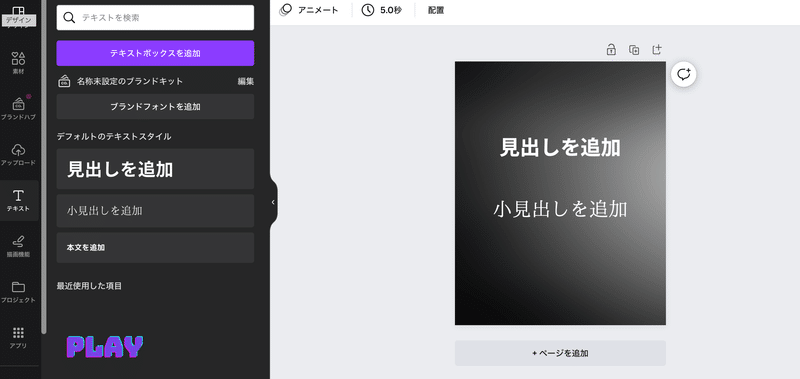
今回はシンプルに黒っぽい背景を選びました。
Canvaでは無料でも素敵な背景があるので、お好みの背景やデザインのテンプレートを選んでOKです。
そして、そのデザインに見出しと小見出しを入れます。
【ステップ5】アプリ→一括作成

そして『アプリ』をクリックすると、『一括作成』というボタンが出てきます。
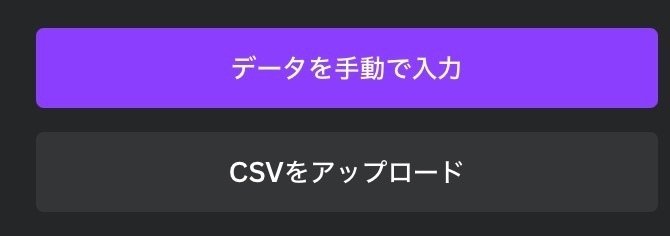
『一括作成』をタップすると、『データを手動で入力』というボタンと『CSVをアップロード』というボタンが出てくるので、『データを手動で入力』を入力してください。
すると、下記画像のようなページが開きます。
↓
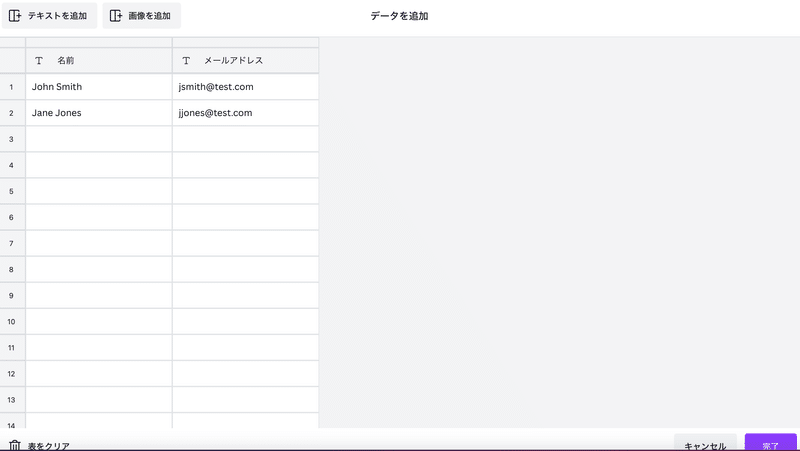
上記画像の『名前』を『タイトル』に変えて、『メールアドレス』を『内容』と書き換えておくとわかりやすいです。
【ステップ6】スプレットシートをCanvaにコピペする
先程のページに、前もって作っておいたスプレットシートのA列とB列をコピペします。

↓
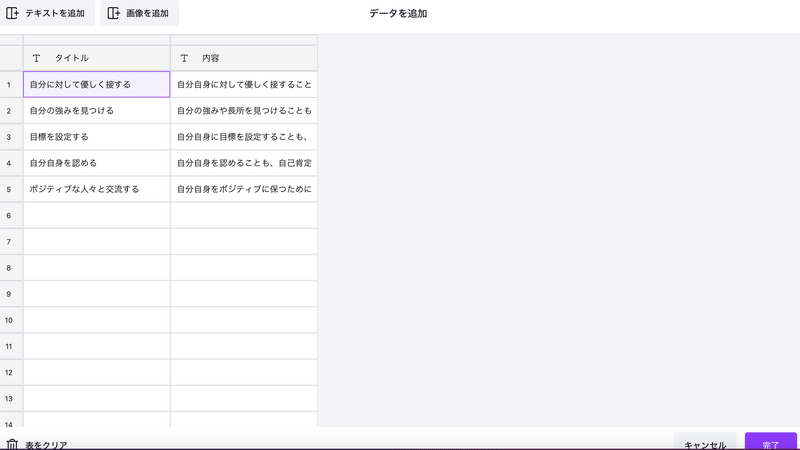
コピペが完了したら上記画像の右下にある『完了』のボタンをクリックします。
【ステップ7】データの接続をする
Canvaで作った見出しと小見出しに「タイトル」と「内容」のデータ接続をします。
方法は見出しの部分を右クリックすると、『データの接続』という文字が出てくるのでそこをクリックします。
すると、『タイトル』か『内容』かを選ぶことができるので、タイトル部分にはタイトルを入れて、内容の部分には内容を入れます。
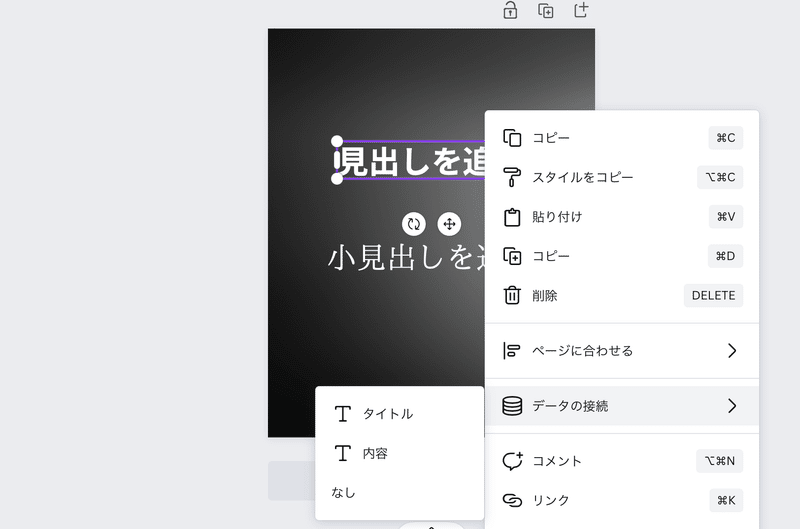
↓

↓

『ページを生成』というボタンを押すと、これで90%完成です。
【ステップ8】デザインの手直し


今回は説明用ということで、背景デザインも文字フォントも文字の大きさをシンプルにしましたが、ここを少し修正することで、チャットGPTを使った文字入れ投稿の完成です。
実際ならば、タイトルの案から内容まで全て考えて作らないといけなかったことがこれなら5分くらいでサクッと作れちゃいます。
【最後に】
ここまでの作業が少し複雑に感じた方もいらっしゃるかもですが、慣れればすぐに出来ます。
ただ、すぐにできるからこそ今後こういう形で投稿を大量生産する発信者が増えてくることは想像するのが容易なことです。
つまりSNS上には二次情報で溢れかえるようになっていきます。
そういう時代にこそ「自分だからこそ言える言葉」の力が強くなります。
『あなたは何の専門家で、誰のどんな悩みを解消して、どんな未来に導けるのか』これをしっかりと明確にした上でのSNS発信が今後の鍵になるので、一度改めて考えてみてください。
ソラコマ主催のセミナーや説明会ではチャットGPTを活用した戦略のさらに深い内容をお伝えさせていただいております。
また、SNSマーケティングの全体像に関しては下記記事を参考にしていただけるとイメージが湧きやすくなるかと思うので、ぜひ読んでいただけると嬉しいです。
この記事が気に入ったらサポートをしてみませんか?
